كيفية تنزيل واستخراج جميع ملفاتك على جوجل درايف
يعتبر Google Drive أحد خدمات جوجل الموثوقة والخاصة بالتخزين السحابي الملفات ومختلف البيانات. بالرغم من ذلك، يمكنك أن يحدث أي شيء سيؤدي إلى حذف حسابك جوجل دايف أو فقدان ملفاتك، لذلك من الأفضل أن تقوم باستخراج ملفاتك من جوجل درايف جميعها دفعة واحدة عبر اتباع المراحل أدناه.
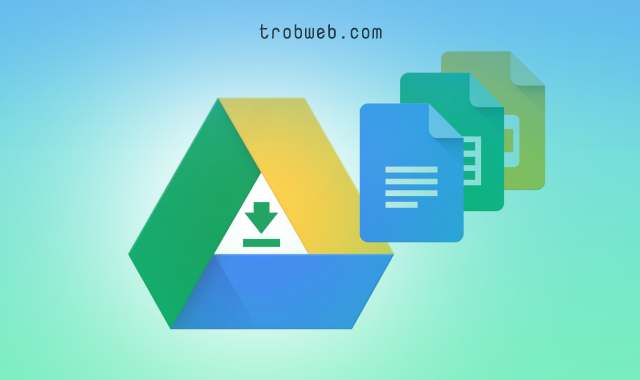
بفضل Google Takeout يمكنك تصدير ملفاتك وبيانات من جوجل درايف ومختلف خدمات جوجل بكل سهولة وسلاسة. إليك في الفقرة أسفلة كيفية تصدير أو استخراج الملفات من حسابك جوجل درايف.
كيفية استخراج الملفات من جوجل درايف دفعة واحدة
قم بزيارة موقع Google Takeout وسجل الدخول بحسابك جوجل. سوف تجد أن هذه الأداة بشكل افتراضي تقوم بتحديد تصدير الملفات من جميع خدمات جوجل، لذلك قم بالنقر على خيار إلغاء تحديد الكل (Deselect All) من أجل أن نقتصر على استخراج الملفات من جوجل درايف فقط.
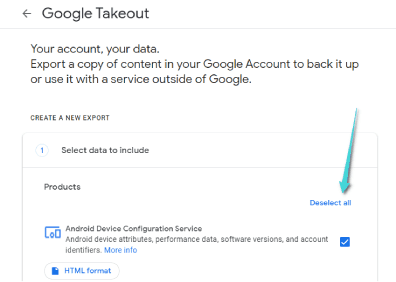
مرر للأسفل حتى تجد Drive ثم قم بتحديد المربع المجاور له. ثم بعد ذلك اضغط على خيار جميع بيانات Drive المضمنة (All Drive data included).
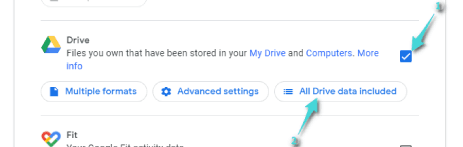
سوف تنبثق نافذة من أجل تحديد استخراج بيانات محددة فقط، أو بدلاً من ذلك إذا كنت تريد استخراج جميعها، حدد خيار تضمين جميع الملفات والمجلدات في درايف (Include all files and folders in Drive) ثم انقر على Ok.
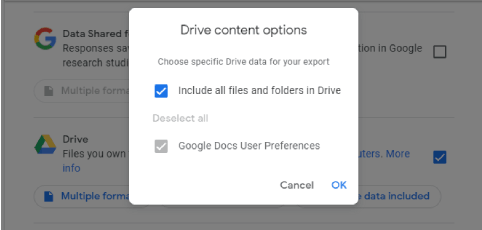
ضمن خيار تنسيقات متعددة (Multiple Formats)، يمكنك اختيار التنسيق أو الصيغة التي تريد أن يتم استخراج فيها الملفات. وأيظاً ضمن خيار إعدادات متقدمة (Advanced Settings) يمكنك طلب من جوجل تضمين معلومات إضافية حول الملفات.
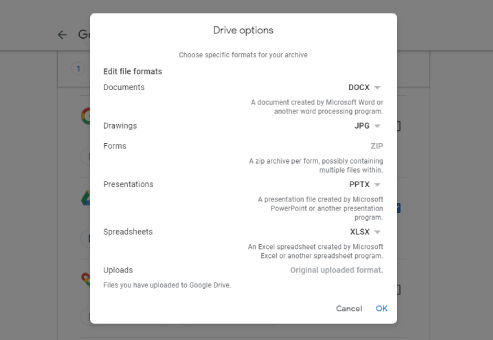
بمجرد الانتهاء من تعيين خيارات الاستخراج، توجه إلى أسفل الصفحة وانقر على زر الخطوة التالية (Next Step).
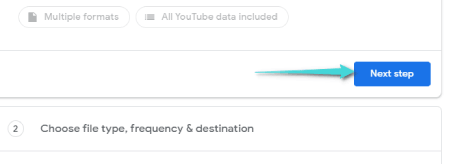
في الواجهة التالية، يمكنك تخصيص تصدير ملفاتك. يمكنك الاختيار عما إذا كنت تريد أن ترسل لك جوجل أرشيف الملفات عبر البريد الإلكتروني أو رفعها مباشرة في منصة تخزين أخرى. كما يمكنك إعداد التصدير التلقائي إضافة إلى تحديد نوع ملف الأرشيف وحجمه.
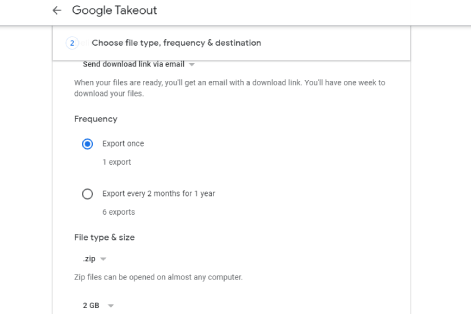
انقر على خيار إنشاء تصدير (Create Export) من أجل تجميع ملفاتك في ملف أرشيف. انتظر بعض الوقت بناءاً على حجم الملفات التي لديك، فكلما كانت بحجم أكبر ستنتظر وقت أكثر. أثناء عملية إنشاء نسخة الاحتياطية لملفاتك في الأرشيف، يمكنك إلغاء تلك العملية عبر النقر على خيار إلغاء التصدير (Cancel Export).
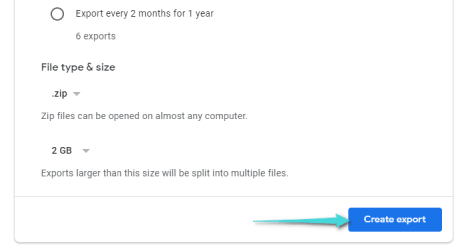
عند الانتهاء من عملية إنشاء نسخة احتياطية لبياناتك على جوجل درايف، سوف تتلقى رسالة على البريد الإلكتروني بعنوان بياناتك على جوجل جاهزة للتنزيل (Your Google data is ready to download). ادخل إلى الرسالة وانقر على خيار تنزيل ملفاتك (Download Your Files). سوف يتعين عليك إدخال كلمة السر الخاصة بحسابك جوجل ثم النقر على زر متابعة (Next) من أجل المصادقة على ذلك.
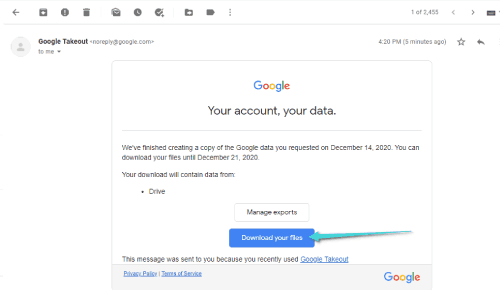
ستتم إعادة توجيهك إلى صفحة تضم أرشيف ملفاتك، سوف ترى حجم الملف وتاريخ إنشاءه، إضافة إلى تاريخ انتهاء صلاحيتة. انقر على زر تنزيل (Download) من أجل تنزيل ذلك الأرشيف على جهازك.
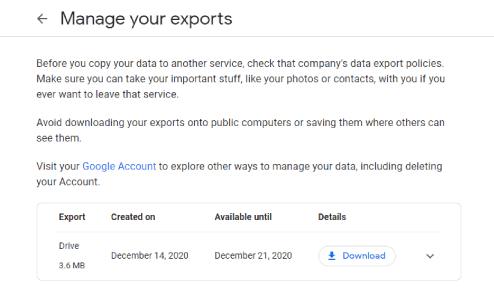
سوف تجد في الأرشيف الذي تم تنزيله ملف Drive يضم ملفاتك على جوجل درايف ويمكنك الدخول إليها بشكل فردي. أيظاً سوف تجد (archive_browser.html) الذي يتيح لك تصفح محتوياتك من متصفح ويب.
اقرأ أيظاً : كيفية فتح ملف بوربوينت في Google Slides
